如何高效使用苹果电脑:技巧与窍门一览
大家好,今天本人给大家带来文章《如何高效使用苹果电脑:技巧与窍门一览》,文中内容主要涉及到,如果你对文章方面的知识点感兴趣,那就请各位朋友继续看下去吧~希望能真正帮到你们,谢谢!

引言
苹果电脑因其独特的设计、稳定的操作系统和高效的性能而备受用户青睐。无论是学生、专业人士,还是普通家庭用户,掌握一些苹果电脑使用技巧可以显著提高您的工作效率和使用体验。在本文中,我们将探讨苹果电脑的基本功能、常见应用技巧以及一些隐藏的小窍门,帮助您更好地使用这一优秀的设备。
一、苹果电脑的基本功能
苹果电脑主要运行在操作系统macOS上,相比其他操作系统,它具有以下主要功能:
用户友好的界面:macOS的设计让用户能够轻松上手,大多数操作都能通过简单的拖拽或点击完成。 高效的多任务处理:苹果电脑能够方便地处理多个应用程序,使用户可以流畅地进行多任务操作。 与其他苹果设备的无缝连接:通过Handoff和AirDrop等功能,可以与iPhone、iPad等其它苹果设备进行高效的配合和数据共享。 强大的安全性:macOS提供了一系列的安全工具,包括防病毒软件和数据加密功能,确保用户的数据安全。二、常用的应用程序技巧
苹果电脑配备了多款实用的应用程序,掌握一些小技巧可以帮助您更快地完成各种任务。
1. Finder的高效使用
Finder是macOS的文件管理器,合理使用这个工具可以帮助您快速找到需要的文件。
使用标签功能,将重要的文件进行标记,有助于快速定位。 通过自定义“视图”模式,您可以更方便地查看文件,例如以列表或缩略图形式展示。 利用智能文件夹,自动整理符合特定条件的文件,提高找寻文件的效率。2. Safari浏览器的小技巧
Safari是苹果自家开发的浏览器,其速度和性能非常优越。以下是一些提高使用效率的技巧:
使用阅读模式,可以在浏览网页时移除广告,专注于文章内容。 通过设置书签和标签,管理您的常用网站,提高浏览效率。 利用浏览器的隐私功能,不让追踪器记录您的浏览习惯,保护您的隐私。三、文档和办公软件的使用技巧
苹果电脑配备了强大的办公软件套件,如Pages、Numbers和Keynote,这些工具可以帮助用户高效地进行文档编写和数据分析。
1. Pages文档编辑技巧
在使用Pages进行文档编辑时,可以探索以下技巧来提高效率:
使用模板建设文档,避免从零开始,快速制作专业的报告或简历。 利用样式功能,快速一致地调整文本格式,如标题、段落等。 快速创建目录,便于长文档的浏览和导航。2. Keynote做精彩演示
Keynote是一款强大的演示工具,通过以下技巧,您可以制作出引人注目的演示文稿:
使用幻灯片母版,统一幻灯片的样式,提高整体美观度。 整合动画效果,丰富演示内容,使观众更易于理解您的观点。 通过添加视频和音频文件,增强演示的互动性和吸引力。四、常用快捷键与系统设置
熟悉一些快捷键和系统设置,可以让您在使用苹果电脑时事半功倍。
Cmd + C:复制选中的内容; Cmd + V:粘贴内容; Cmd + Z:撤销操作; Cmd + Space:快速呼出Spotlight搜索功能; Cmd + Tab:在打开的应用之间切换。此外,您还可以在“系统偏好设置”中自定义快捷键,以符合个人使用习惯。
五、提高苹果电脑性能的方法
为了让您的苹果电脑运行更加流畅,可以采用以下方法提高性能:
定期清理桌面,减少文件数量,降低系统负担。 管理启动项,关闭不必要的程序,减少开机时的负担。 升级操作系统,保持软件的最新状态。 使用磁盘工具进行磁盘修复和整理,维护电脑状态。六、常见问题及解决方案
在使用苹果电脑时,可能会遇到一些常见问题,以下是一些解决方案:
电脑运行缓慢:可以考虑关闭不必要的背景应用程序,或清理磁盘空间。 Wi-Fi连接问题:尝试重启路由器并在设置中重新连接网络。 程序崩溃:可以强制退出程序,并尝试重启电脑解决问题。结论
通过本文介绍的技巧和方法,您可以更高效地使用苹果电脑,提升工作效率和使用体验。无论您是新用户还是长期用户,始终掌握一些小窍门都是非常有帮助的。感谢您耐心阅读这篇文章,希望其中的内容能为您提供帮助,让您更好地享受使用苹果电脑的乐趣!
以上就是本文的全部内容了,是否有顺利帮助你解决问题?若是能给你带来学习上的帮助,请大家多多支持golang学习网!更多关于文章的相关知识,也可关注golang学习网公众号。
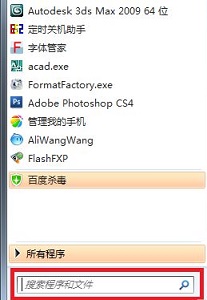 win7怎么优化启动项 win7启动项优化教程
win7怎么优化启动项 win7启动项优化教程
- 上一篇
- win7怎么优化启动项 win7启动项优化教程

- 下一篇
- 轻松设置电脑不休眠,让你随时保持工作状态
-

- 文章 · 软件教程 | 16秒前 |
- Win8.1更新故障怎么解决?回退教程详解
- 471浏览 收藏
-

- 文章 · 软件教程 | 4分钟前 |
- 谷歌邮箱登录入口及官网地址
- 382浏览 收藏
-

- 文章 · 软件教程 | 4分钟前 |
- Windows10禁用驱动签名教程
- 280浏览 收藏
-

- 文章 · 软件教程 | 10分钟前 |
- 快看漫画官网KKComic:最新独家漫画合集
- 327浏览 收藏
-

- 文章 · 软件教程 | 11分钟前 |
- 微信对方拉黑你怎么查?
- 138浏览 收藏
-

- 文章 · 软件教程 | 18分钟前 | 移动端适配 国漫 播放体验 资源丰富 韩小圈国漫入口手机版
- 韩小圈国漫入口与手机版推荐
- 218浏览 收藏
-

- 文章 · 软件教程 | 20分钟前 |
- 美图秀秀亮度无法调节解决方法
- 484浏览 收藏
-

- 文章 · 软件教程 | 21分钟前 | 图层蒙版 画笔工具 非破坏性编辑 局部调整 PhotoshopElements2024
- PhotoshopElements2024蒙版使用技巧
- 421浏览 收藏
-

- 文章 · 软件教程 | 23分钟前 |
- 电脑蓝屏反复怎么处理
- 395浏览 收藏
-

- 前端进阶之JavaScript设计模式
- 设计模式是开发人员在软件开发过程中面临一般问题时的解决方案,代表了最佳的实践。本课程的主打内容包括JS常见设计模式以及具体应用场景,打造一站式知识长龙服务,适合有JS基础的同学学习。
- 543次学习
-

- GO语言核心编程课程
- 本课程采用真实案例,全面具体可落地,从理论到实践,一步一步将GO核心编程技术、编程思想、底层实现融会贯通,使学习者贴近时代脉搏,做IT互联网时代的弄潮儿。
- 516次学习
-

- 简单聊聊mysql8与网络通信
- 如有问题加微信:Le-studyg;在课程中,我们将首先介绍MySQL8的新特性,包括性能优化、安全增强、新数据类型等,帮助学生快速熟悉MySQL8的最新功能。接着,我们将深入解析MySQL的网络通信机制,包括协议、连接管理、数据传输等,让
- 500次学习
-

- JavaScript正则表达式基础与实战
- 在任何一门编程语言中,正则表达式,都是一项重要的知识,它提供了高效的字符串匹配与捕获机制,可以极大的简化程序设计。
- 487次学习
-

- 从零制作响应式网站—Grid布局
- 本系列教程将展示从零制作一个假想的网络科技公司官网,分为导航,轮播,关于我们,成功案例,服务流程,团队介绍,数据部分,公司动态,底部信息等内容区块。网站整体采用CSSGrid布局,支持响应式,有流畅过渡和展现动画。
- 485次学习
-

- ChatExcel酷表
- ChatExcel酷表是由北京大学团队打造的Excel聊天机器人,用自然语言操控表格,简化数据处理,告别繁琐操作,提升工作效率!适用于学生、上班族及政府人员。
- 3210次使用
-

- Any绘本
- 探索Any绘本(anypicturebook.com/zh),一款开源免费的AI绘本创作工具,基于Google Gemini与Flux AI模型,让您轻松创作个性化绘本。适用于家庭、教育、创作等多种场景,零门槛,高自由度,技术透明,本地可控。
- 3424次使用
-

- 可赞AI
- 可赞AI,AI驱动的办公可视化智能工具,助您轻松实现文本与可视化元素高效转化。无论是智能文档生成、多格式文本解析,还是一键生成专业图表、脑图、知识卡片,可赞AI都能让信息处理更清晰高效。覆盖数据汇报、会议纪要、内容营销等全场景,大幅提升办公效率,降低专业门槛,是您提升工作效率的得力助手。
- 3453次使用
-

- 星月写作
- 星月写作是国内首款聚焦中文网络小说创作的AI辅助工具,解决网文作者从构思到变现的全流程痛点。AI扫榜、专属模板、全链路适配,助力新人快速上手,资深作者效率倍增。
- 4561次使用
-

- MagicLight
- MagicLight.ai是全球首款叙事驱动型AI动画视频创作平台,专注于解决从故事想法到完整动画的全流程痛点。它通过自研AI模型,保障角色、风格、场景高度一致性,让零动画经验者也能高效产出专业级叙事内容。广泛适用于独立创作者、动画工作室、教育机构及企业营销,助您轻松实现创意落地与商业化。
- 3831次使用
-
- pe系统下载好如何重装的具体教程
- 2023-05-01 501浏览
-
- qq游戏大厅怎么开启蓝钻提醒功能-qq游戏大厅开启蓝钻提醒功能教程
- 2023-04-29 501浏览
-
- 吉吉影音怎样播放网络视频 吉吉影音播放网络视频的操作步骤
- 2023-04-09 501浏览
-
- 腾讯会议怎么使用电脑音频 腾讯会议播放电脑音频的方法
- 2023-04-04 501浏览
-
- PPT制作图片滚动效果的简单方法
- 2023-04-26 501浏览






